UCS-Eブレードを使用したISRデバイスでのFirePOWERサービスの設定
ダウンロード オプション
偏向のない言語
この製品のドキュメントセットは、偏向のない言語を使用するように配慮されています。このドキュメントセットでの偏向のない言語とは、年齢、障害、性別、人種的アイデンティティ、民族的アイデンティティ、性的指向、社会経済的地位、およびインターセクショナリティに基づく差別を意味しない言語として定義されています。製品ソフトウェアのユーザインターフェイスにハードコードされている言語、RFP のドキュメントに基づいて使用されている言語、または参照されているサードパーティ製品で使用されている言語によりドキュメントに例外が存在する場合があります。シスコのインクルーシブ ランゲージの取り組みの詳細は、こちらをご覧ください。
翻訳について
シスコは世界中のユーザにそれぞれの言語でサポート コンテンツを提供するために、機械と人による翻訳を組み合わせて、本ドキュメントを翻訳しています。ただし、最高度の機械翻訳であっても、専門家による翻訳のような正確性は確保されません。シスコは、これら翻訳の正確性について法的責任を負いません。原典である英語版(リンクからアクセス可能)もあわせて参照することを推奨します。
内容
概要
このドキュメントでは、侵入検知システム(IDS)モードのCisco Unified Computing System(UCS)Eシリーズ(UCS-E)ブレードプラットフォームにCisco FirePOWERソフトウェアをインストールして導入する方法について説明します。このドキュメントで説明している設定の例は、正式なユーザ ガイドを補足するものです。
前提条件
要件
このドキュメントに特有の要件はありません。
使用するコンポーネント
このドキュメントの情報は、次のソフトウェアとハードウェアのバージョンに基づいています。
- Cisco Integrated Services Routers(ISR)XE image 3.14 以降
- Cisco Integrated Management Controller(CIMC)バージョン 2.3 以降
- Cisco FireSIGHT Management Center(FMC)バージョン 5.2 以降
- Cisco FirePOWER Virtual Device(NGIPSv)バージョン 5.2 以降
- VMware ESXi バージョン 5.0 以降
このドキュメントの情報は、特定のラボ環境にあるデバイスに基づいて作成されました。このドキュメントで使用するすべてのデバイスは、初期(デフォルト)設定の状態から起動しています。本稼働中のネットワークでは、各コマンドによって起こる可能性がある影響を十分確認してください。
注:コードをバージョン 3.14 以降にアップグレードする前に、アップグレード用の十分なメモリ、ディスク領域、ライセンスがシステムにあることを確認します。「例 1:TFTP サーバから flash: へイメージをコピー」のセクション(Cisco ドキュメント『アクセス ルータ ソフトウェアのアップグレード手順』)を参照して、コードのアップグレードの詳細情報を確認してください。
注:CIMC、BIOS、その他のファームウェア コンポーネントをアップグレードするには、Cisco Host Upgrade Utility(HUU)を使用するか、ファームウェア コンポーネントを手動でアップグレードできます。ファームウェア アップグレードの詳細については、『Host Upgrade Utility User Guide for Cisco UCS E-Series Servers and the Cisco UCS E-Series Network Compute Engine』の「Cisco UCS E-Series Servers でのファームウェア アップグレード」のセクションを参照してください。
背景説明
このセクションでは、このドキュメントで説明するコンポーネントと手順に関連してサポートされるハードウェア プラットフォーム、ライセンス、および制限事項の情報を提供します。
サポートされているハードウェア プラットフォーム
ここでは、G2 および 4000 シリーズ デバイスでサポートされるハードウェア プラットフォームを記載しています。
UCS-E ブレードを搭載した ISR G2 デバイス
UCS-E ブレードを搭載したこれらの ISR G2 デバイスがサポートされます:
| Product | Platform | UCS-E モデル |
| Cisco 2900 シリーズ ISR | 2911 | UCS-E 120/140 シングル幅オプション |
| 2921 | UCS-E 120/140/160/180 シングル幅またはダブル幅オプション | |
| 2951 | UCS-E 120/140/160 シングル幅またはダブル幅オプション | |
| Cisco 3900 シリーズ ISR | 3925 | UCS-E 120/140/160 シングル幅およびダブル幅オプション、または 180 ダブル幅 |
| 3925E | UCS-E 120/140/160 シングル幅およびダブル幅オプション、または 180 ダブル幅 | |
| 3945 | UCS-E 120/140/160 シングル幅およびダブル幅オプション、または 180 ダブル幅 | |
| 3945E | UCS-E 120/140/160 シングル幅およびダブル幅オプション、または 180 ダブル幅 |
UCS-E ブレードを搭載した ISR 4000 デバイス
UCS-E ブレードを搭載したこれらの ISR 4000 デバイスがサポートされます:
| Product | Platform | UCS-E モデル |
| Cisco 4400 シリーズ ISR | 4451 | UCS-E 120/140/160 シングル幅およびダブル幅オプション、または 180 ダブル幅 |
| 4431 | UCS-E ネットワーク インターフェイス モジュール | |
| Cisco 4300 シリーズ ISR | 4351 | UCS-E 120/140/160/180 シングル幅およびダブル幅オプション、または 180 ダブル幅 |
| 4331 | UCS-E 120/140 シングル幅オプション | |
| 4321 | UCS-E ネットワーク インターフェイス モジュール |
ライセンス
サービスを有効にするには、ISR で appx ライセンスおよびセキュリティ K9 ライセンスが必要です。
制限
このドキュメントで説明されている情報に関する2つの制限事項を次に示します。
- マルチキャストはサポートされていません
- 各システムでサポートされているブリッジドメインインターフェイス(BDI)は4,096個だけです
BDI では、次の機能をサポートしていません。
- 双方向フォワーディング検出(BFD)プロトコル
- NetFlow
- Quality of Service(QoS)
- Network-Based Application Recognition(NBAR)または Advanced Video Coding(AVC)
- ゾーンベース ファイアウォール(ZBF)
- 暗号化 VPN
- マルチプロトコル ラベル スイッチング(MPLS)
- Point-to-Point Protocol(PPP)over Ethernet(PPPoE)
注:BDI の場合、最大伝送ユニット(MTU)サイズを 1,500 ~ 9,216 バイトの間の任意の値で設定できます。
設定
このセクションでは、この実装に含まれるコンポーネントを設定する方法について説明します。
ネットワーク図
このドキュメントで説明する設定では、このネットワーク トポロジを使用します:
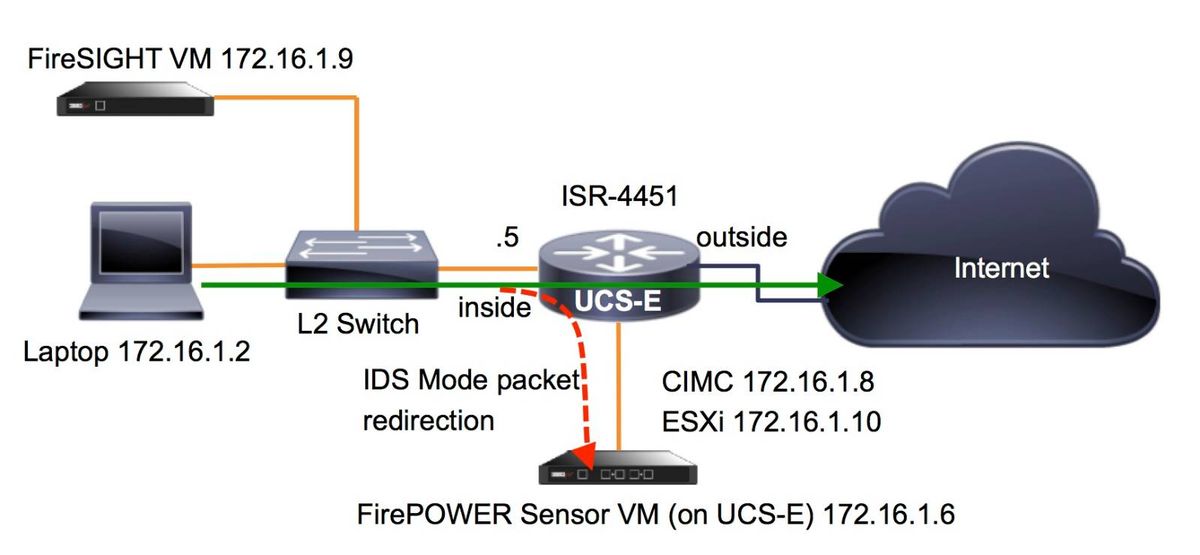
UCS-E 上の FirePOWER サービスのワークフロー
UCS-E で実行される FirePOWER サービスのワークフローを次に示します。
- データプレーンは BDI/UCS-E インターフェイス(G2 および G3 シリーズ デバイスで動作)から検査用のトラフィックをプッシュします。
- Cisco IOS®-XE CLIは、パケットリダイレクションをアクティブにして分析します(すべてのインターフェイスまたはインターフェイスごとのオプション)。
- センサー CLI の setup 起動スクリプトにより、簡単に設定できます。
CIMCの設定
ここでは、CIMC を設定する方法について説明します。
CIMCへの接続
CIMC に接続するには複数の方法があります。この例では、専用の管理ポートを介して CIMC に接続します。イーサネット ケーブルを使用して、M ポート(専用)をネットワークに接続していることを確認します。接続したら、ルータプロンプトからhw-module subslotコマンドを実行します。
ISR-4451#hw-module subslot 2/0 session imc
IMC ACK: UCSE session successful for IMC
Establishing session connect to subslot 2/0
To exit, type ^a^q
picocom v1.4
port is : /dev/ttyDASH1
flowcontrol : none
baudrate is : 9600
parity is : none
databits are : 8
escape is : C-a
noinit is : no
noreset is : no
nolock is : yes
send_cmd is : ascii_xfr -s -v -l10
receive_cmd is : rz -vv
Terminal ready
ヒント1:終了するには、^a^qを実行します。
ヒント2:デフォルトのユーザ名はadminとpassword <password>です。パスワードのリセット手順については、https://www.cisco.com/c/en/us/td/docs/unified_computing/ucs/e/3-1-1/gs/guide/b_Getting_Started_Guide/b_3_x_Getting_Started_Guide_appendix_01011.html#GUID-73551F9A-4C79-4692-838A-F99C80E20A28を参照してください。
CIMCの設定
CIMC の設定を完了するには、次の情報を使用します。
Unknown# scope cimc
Unknown /cimc # scope network
Unknown /cimc/network # set dhcp-enabled no
Unknown /cimc/network *# set dns-use-dhcp no
Unknown /cimc/network *# set mode dedicated
Unknown /cimc/network *# set v4-addr 172.16.1.8
Unknown /cimc/network *# set v4-netmask 255.255.255.0
Unknown /cimc/network *# set v4-gateway 172.16.1.1
Unknown /cimc/network *# set preferred-dns-server 64.102.6.247
Unknown /cimc/network *# set hostname 4451-UCS-E
Unknown /cimc/network *# commit
注意:commitコマンドを実行して変更を保存してください。
注:管理ポートを使用するときには、モードが [dedicated](専用)に設定されます。
show detailコマンドを実行して、詳細設定を確認します。
4451-UCS-E /cimc/network # show detail
Network Setting:
IPv4 Address: 172.16.1.8
IPv4 Netmask: 255.255.255.0
IPv4 Gateway: 172.16.1.1
DHCP Enabled: no
Obtain DNS Server by DHCP: no
Preferred DNS: 64.102.6.247
Alternate DNS: 0.0.0.0
VLAN Enabled: no
VLAN ID: 1
VLAN Priority: 0
Hostname: 4451-UCS-E
MAC Address: E0:2F:6D:E0:F8:8A
NIC Mode: dedicated
NIC Redundancy: none
NIC Interface: console
4451-UCS-E /cimc/network #
図に示すように、デフォルトのユーザ名とパスワードを使用して、ブラウザからCIMCのWebインターフェイスを起動します。デフォルトのユーザ名およびパスワードは次のとおりです。
- ユーザ名:admin
- パスワード:<password>
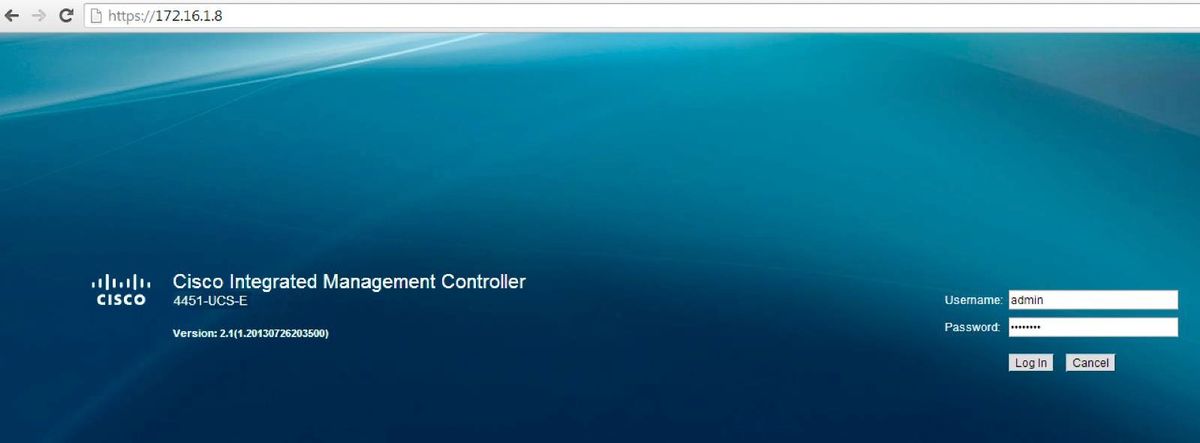
ESXi のインストール
CIMCのユーザインターフェイスにログインすると、次の図のようなページが表示されます。[Launch KVM Console] アイコンをクリックし、[add image] をクリックし、仮想メディアとして ESXi ISO をマッピングします。
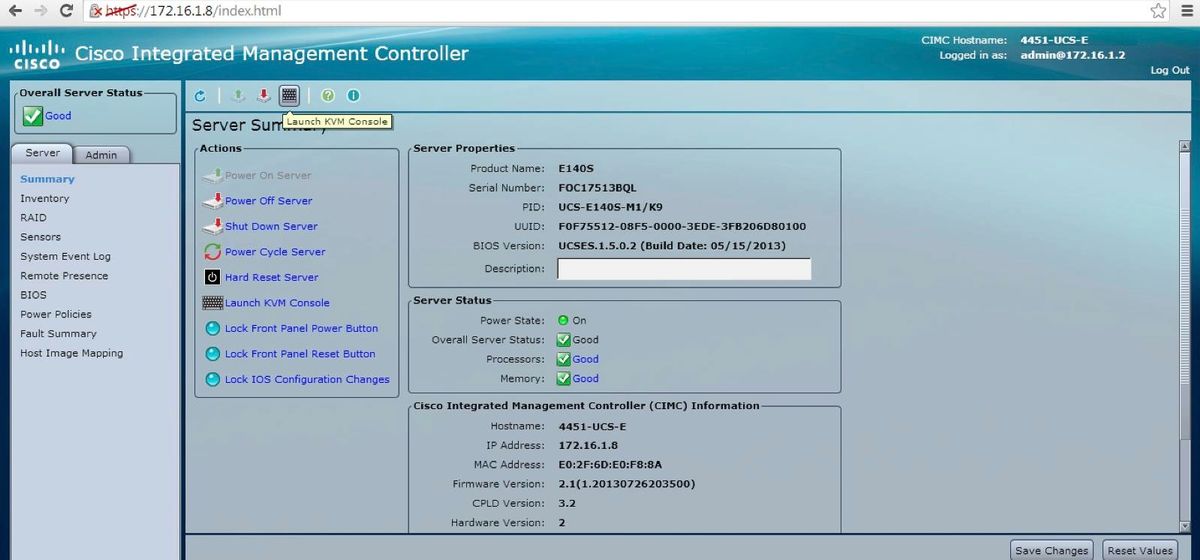
[Virtual Media]タブをクリックして、[Add Image]をクリックし、図に示すように仮想メディアをマッピングします。
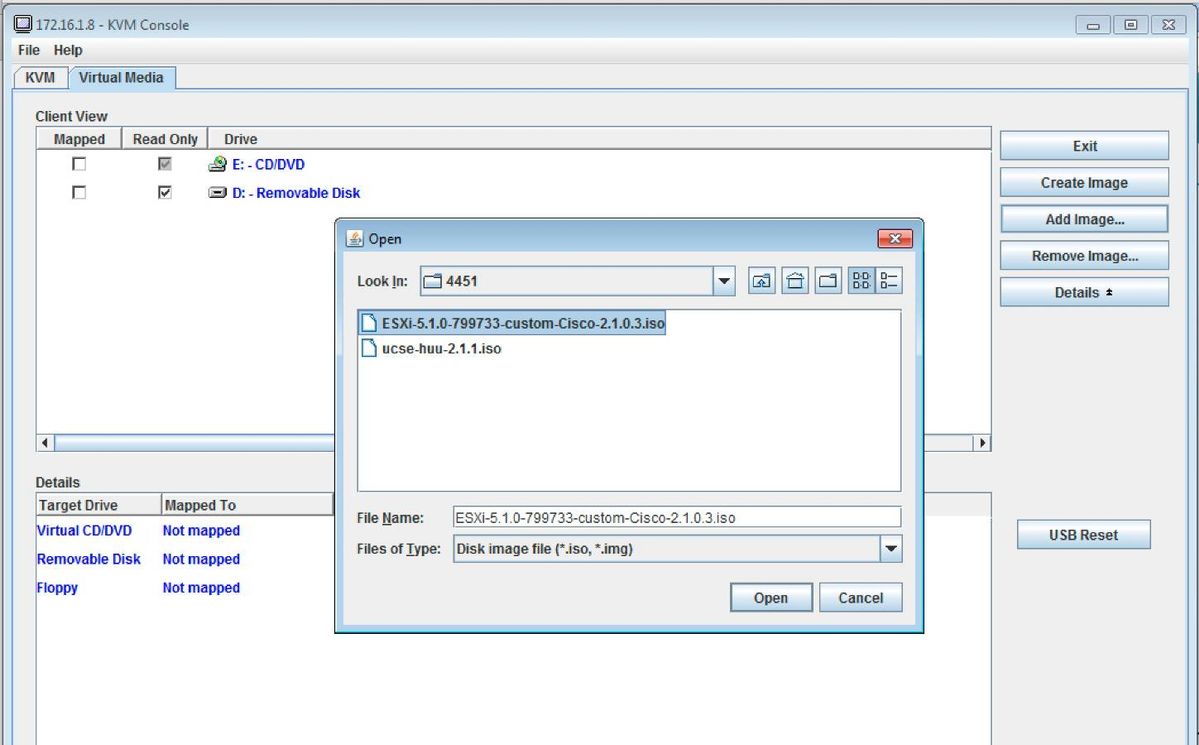
仮想メディアがマッピングされた後、CIMC ホームページから [Power Cycle Server] をクリックし、UCS-E の電源を再投入します。仮想メディアから ESXi セットアップが起動されます。ESXi のインストールが完了します。
注:今後の参照用として、ESXi IP アドレス、ユーザ名、およびパスワードを記録しておきます。
vSphere Clientのインストール
ここでは、vSphere Client のインストール方法について説明します。
vSphere Clientのダウンロード
ESXi を起動し、[Download VSphere Client] リンクを使用して vSphere Client をダウンロードします。これをコンピュータにインストールします。
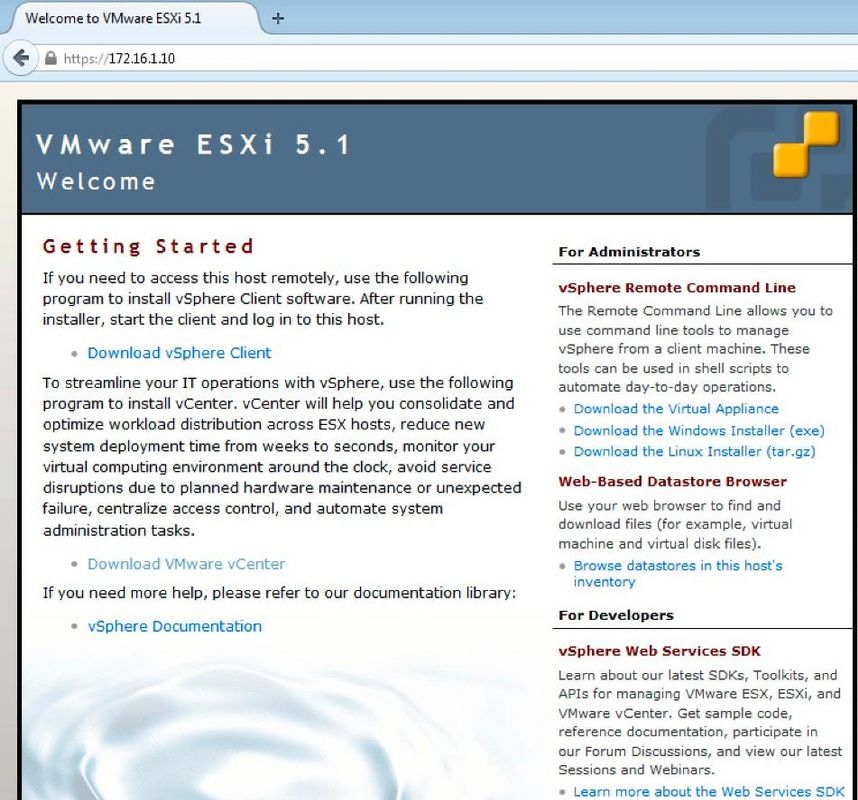
vSphere Clientの起動
コンピュータから vSphere Client を実行します。次の図に示すように、インストール時に作成したユーザ名とパスワードでログインします。
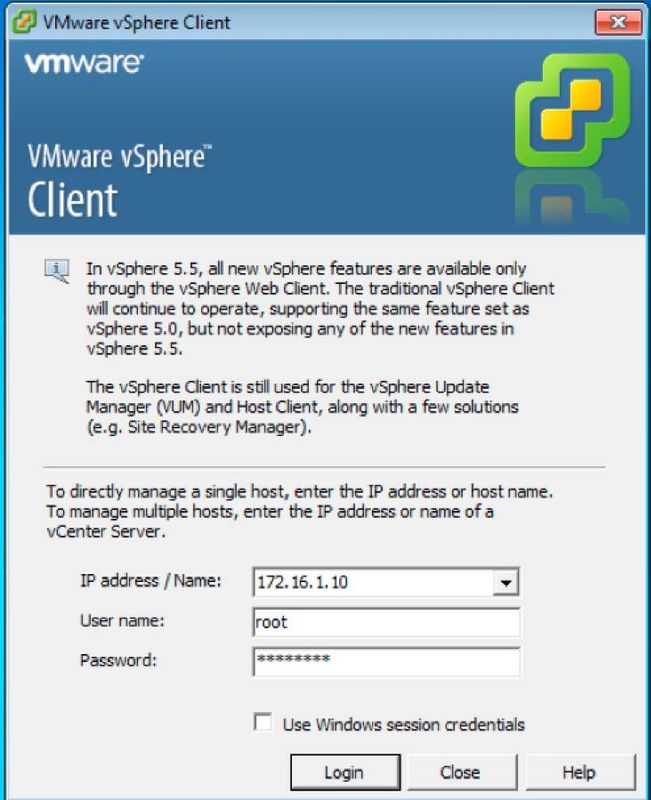
FireSIGHT Management CenterおよびFirePOWERデバイスの導入
ESXi に FireSIGHT Management Center を展開するには、Cisco ドキュメント『VMware ESXi での FireSIGHT Management Center の展開』のにある手順を実行します。
注:FirePOWER NGIPSv デバイスを展開するためのプロセスは、Management Center の展開プロセスと類似しています。
インターフェイス
デュアル幅 UCS-E には 4 つのインターフェイスがあります:
- 最も高いMACアドレスインターフェイスは、前面パネルのGi3です
- 2番目に大きいMACアドレスインターフェイスは、前面パネルのGi2です
- 最後の2つは内部インターフェイスです
シングル幅 UCS-E には、3 つのインターフェイスがあります:
- 最も高いMACアドレスインターフェイスは、前面パネルのGi2です
- 最後の2つは内部インターフェイスです
ISR4K にある UCS-E インターフェイスはどちらもトランク ポートです。
UCS-E 120S および 140S には 3 つのネットワーク アダプタと管理ポートがあります:
- vmnic0は、ルータのバックプレーンのUCSEx/0/0にマッピングされます
- vmnic1はルータのバックプレーンのUCSEx/0/1にマッピングされます
- vmnic2はUCS-EフロントプレーンGE2インターフェイスにマッピングされます
- 前面パネル管理(M)ポートは、CIMC のみに使用できます。
UCS-E 140D、160D および 180D には 4 つのネットワーク アダプタがあります:
- vmnic0 はルータ バックプレーンの UCSEx/0/0 にマッピングされます。
- vmnic1 はルータ バックプレーンの UCSEx/0/1 にマッピングされます。
- vmnic2 は UCS-E フロント プレーン GE2 インターフェイスにマッピングされます。
- vminc3 は UCS-E のフロント プレーン GE3 インターフェイスにマッピングされます。
- 前面パネル管理(M)ポートは、CIMC のみに使用できます。
ESXiのvSwitchインターフェイス
ESXi 上の vSwitch0 は、ESXi、FireSIGHT Management Center、および FirePOWER NGIPSv デバイスがネットワークと通信するために使われる管理インターフェイスです。vSwitch1(SF-Inside)と vSwitch2(SF-Outside)の [Properties] をクリックして、変更を加えます。
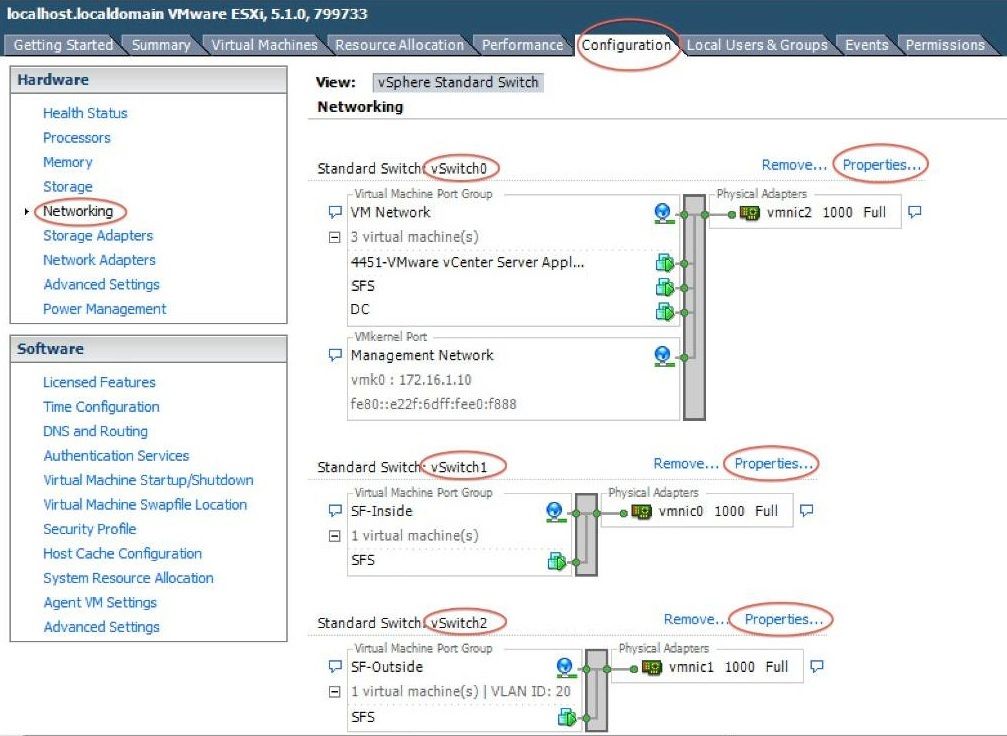
次の図に、vSwitch1 のプロパティを示します(vSwitch2 についても同じ手順を行う必要があります)。
注:VLAN IDがNGIPSvに対して4095に設定されていることを確認します。これはNGIPSvのドキュメントに従って必要です。http://www.cisco.com/c/en/us/td/docs/security/firepower/60/quick_start/ngips_virtual/NGIPSv-quick/install-ngipsv.html
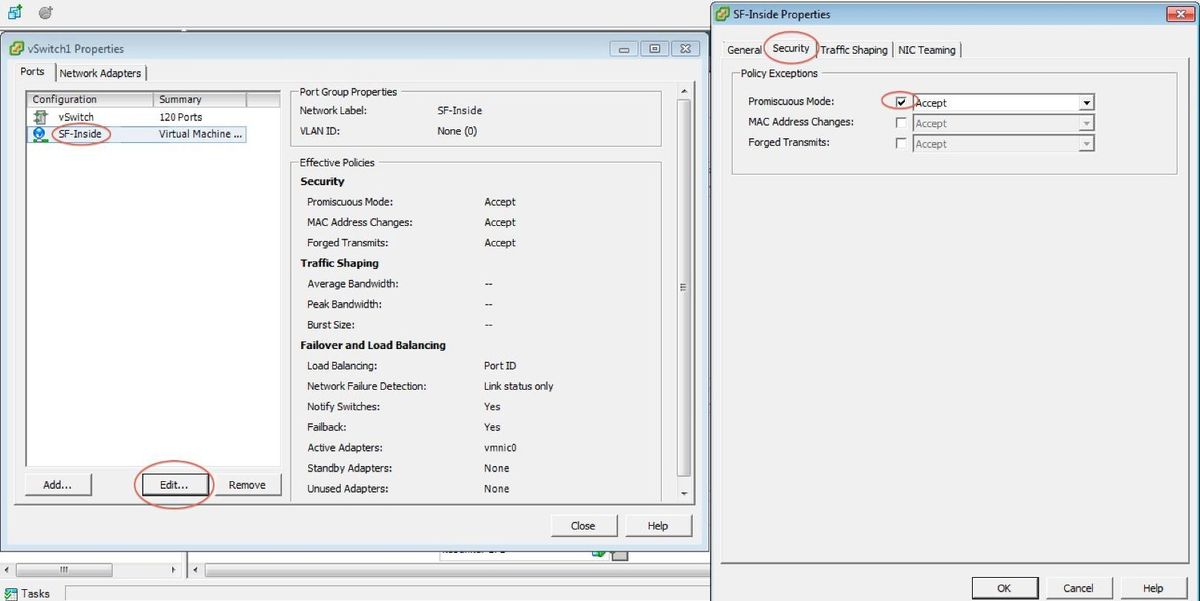
ESXi 上の vSwtich 設定が完了しました。次に、インターフェイスの設定を確認する必要があります:
- FirePOWER デバイスの仮想マシンに移動します。
- [Edit virtual machine settings] をクリックします。
- 3 つのネットワーク アダプタをすべて確認します。
- 次の図に示すように、これらが正しく選択されていることを確認します。
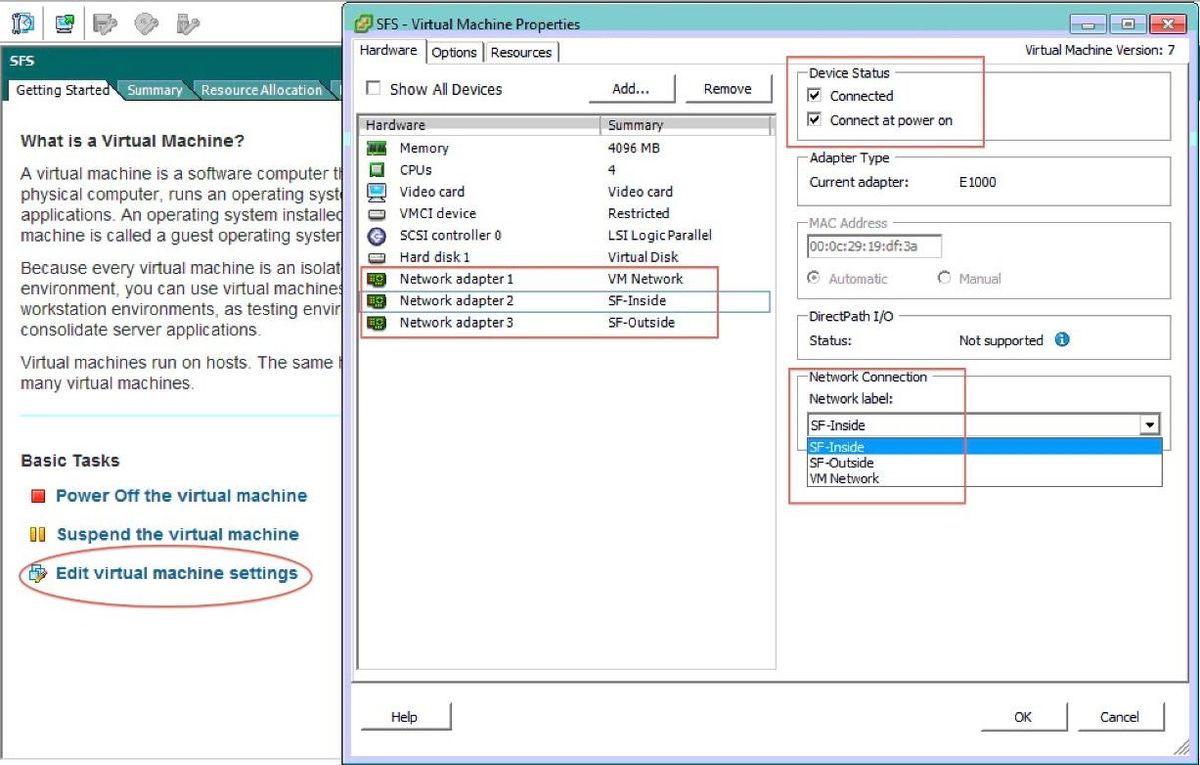
FireSIGHT Management CenterへのFirePOWERデバイスの登録
Cisco ドキュメントに記載されている手順を完了し、FirePOWER デバイスを FireSIGHT Management Center に登録します。
トラフィックのリダイレクトと確認
ここでは、設定が正常に機能しているかどうかを確認します。
このセクションでは、トラフィックをリダイレクトする方法とパケットを確認する方法について説明します。
ISRからUCS-Eのセンサーへのトラフィックのリダイレクト
トラフィックのリダイレクトには次の情報を使用します。
interface GigabitEthernet0/0/1
ip address dhcp
negotiation auto
!
interface ucse2/0/0
no ip address
no negotiation auto
switchport mode trunk
no mop enabled
no mop sysid
service instance 1 ethernet
encapsulation untagged
bridge-domain 1
!
interface BDI1
ip unnumbered GigabitEthernet0/0/1
end
!
utd
mode ids-global
ids redirect interface BDI1
注:現在バージョン3.16.1以降を実行している場合は、utdコマンドの代わりにutd engine advancedコマンドを実行します。
パケット リダイレクションの確認
ISRコンソールから次のコマンドを実行して、パケットカウンタが増加するかどうかを確認します。
cisco-ISR4451# show plat hardware qfp active feature utd stats
Drop Statistics:
Stats were all zero
General Statistics:
Pkts Entered Policy 6
Pkts Entered Divert 6
Pkts Entered Recycle Path 6
Pkts already diverted 6
Pkts replicated 6
Pkt already inspected, policy check skipped 6
Pkt set up for diversion 6
確認
次のshowコマンドを実行して、設定が正しく動作していることを確認できます。
- show plat software utd global
- show plat software utd interfaces
- show plat software utd rp active global
- show plat software utd fp active global
- show plat hardware qfp active feature utd stats
- show platform hardware qfp active feature utd
トラブルシュート
ここでは、設定のトラブルシューティングに使用できる情報を示します。
次のdebugコマンドを実行して、設定のトラブルシュートを行うことができます。
- debug platform condition feature utd controlplane
- debug platform condition feature utd dataplane submode
関連情報
- Cisco UCS E シリーズ サーバおよび Cisco UCS E シリーズ ネットワーク コンピュート エンジン スタートアップ ガイド リリース 2.x
- Cisco UCS E シリーズ サーバおよび Cisco UCS E シリーズ ネットワーク コンピュート エンジンのトラブルシューティング ガイド
- 『Getting Started Guide for Cisco UCS E-Series Servers and the Cisco UCS E-Series Network Compute Engine, Release 2.x - Upgrading Firmware』
- Cisco ASR 1000 シリーズ アグリゲーション サービス ルータ ソフトウェア コンフィギュレーション ガイド – ブリッジ ドメイン インターフェイスの設定
- Cisco UCS E シリーズ サーバおよび Cisco UCS E シリーズ ネットワーク コンピュート エンジンのホスト アップグレード ユーティリティ ガイド – Cisco UCS E シリーズ サーバでのファームウェアのアップグレード
- テクニカル サポートとドキュメント – Cisco Systems
シスコ エンジニア提供
- Nazmul RajibCisco Advanced Services
- Kureli SankarCisco Engineering
シスコに問い合わせ
- サポート ケースをオープン

- (シスコ サービス契約が必要です。)
 フィードバック
フィードバック